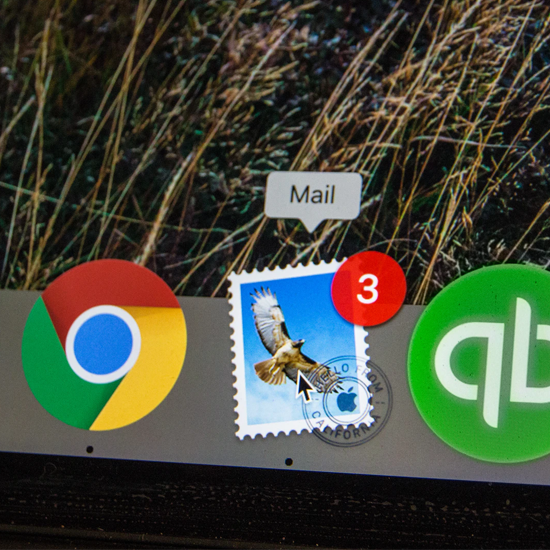Gonilniki so ena najpomembnejših stvari, ki jih morate pravilno namestiti v računalnik. Omogočajo uporabo komponent, ki jih Windows 10 ne uporablja, in omogočajo popolno delovanje računalnika. Zato je pomembno, da imate nameščene pravilne gonilnike za vaš standardni SATA AHCI krmilnik.

kako odpreti datoteko strani v operacijskem sistemu Windows
Vsak pomnilniški disk - imenovan tudi trdi disk - je povezan z vašo napravo z gonilnikom krmilnika SATA AHCI. Manjkajoči, zastareli ali poškodovani gonilniki lahko povzročijo težave, kot so nedostopni pogoni, težave pri dostopu do pogonov in sčasoma izguba podatkov.
V tem priročniku lahko odkrijete, kako pravilno prenesti gonilnike Standard SATA AHCI Controller za operacijski sistem Windows 10. Predstavljamo vam tudi, kako najhitreje in najučinkoviteje namestite gonilnike.
Kaj je SATA?
SATA (znan tudi kot Serial ATA) pomeni Serijski dodatek za napredno tehnologijo . To je tehnologija, ki se uporablja za povezavo sodobnih rešitev za shranjevanje, kot so trdi diski, z računalnikom.
Protokol SATA je v primerjavi s starejšo tehnologijo veliko hitrejši in učinkovitejši pri branju in pisanju podatkov. To pomeni, da je uporaba gonilnika SATA ključnega pomena, če želite zgraditi računalnik, ki bo dobro deloval.
Kaj je AHCI?
AHCI pomeni Napredni vmesnik krmilnika gostitelja , ki je ključna komponenta pri povezovanju sistema Windows 10 s tehnologijami SATA. Njegova glavna naloga je zagotoviti komunikacijo prek vaše matične plošče, ki bere protokol AHCI in obdeluje informacije, ki potujejo med obema koncema.
AHCI je na trg prinesel veliko učinkovitih orodij in rešitev, zlasti za strežnike. Uporabnikom omogoča izvajanje dejanj na poti, tudi če so prej zahtevali popolno zaustavitev računalnika.
Kaj je krmilnik SATA AHCI?
SATA AHCI je način, s katerim lahko prek vmesnika BIOS sistema nadzirate vsak shranjevalni pogon na osnovi AHCI. Ravnanje z rešitvami SSD in HDD lahko optimizirate s čakalnim programom Native Command Queing, tudi če vaš računalnik uporablja oboje.
Poleg tega, da vam omogoča boljše razumevanje shrambe, krmilnik SATA AHCI zagotavlja tudi hitrejše hitrosti prenosa velikih datotek. Tukaj je tisto, kar morate vedeti, da v svoj računalnik prenesete in namestite standardne gonilnike krmilnika SATA AHCI.
za kaj se uporablja wifi direct
1. Pred prenosom: preverite vrsto procesorja
Datoteka, ki jo morate prenesti, je odvisna od vrste procesorja v računalniku. Na srečo lahko te podatke enostavno preverite tako, da sledite spodnjim korakom. Ko boste dobili odgovor, preprosto nadaljujte z ustreznimi koraki.
- Pritisnite tipko Windows + jaz tipke na tipkovnici, da odprete Nastavitve okno. Druga možnost je, da do tega dostopate iz Meni Start prav tako.
- Na Sistem zavihek.
- Izberite O tem zavihek iz menija na levi strani okna. Tu si lahko ogledate vse informacije o svojem računalniku, njegovih komponentah in sistemu.
- Preverite besedilo poleg Procesor . Upoštevajte, ali blagovna znamka prikazuje Intel ali AMD procesor.
- Zaprite okno z nastavitvami.
2. Prenesite gonilnike Standard SATA AHCI Controller za Windows 10 AMD
Če imate računalnik s procesorjem AMD, lahko najnovejše gonilnike Standard SATA AHCI Controller prenesete do kliknite tukaj . Ta povezava je uradna povezava Microsofta, kar pomeni, da je zaupanja vreden vir.
3. Prenesite gonilnike Standard SATA AHCI Controller za Windows 10 Intel
Podobno lahko uporabniki, ki imajo Intelov procesor, prenesejo najnovejše gonilnike Standard SATA AHCI Controller do kliknite tukaj .
Hiter nasvet : Ali imate težave s prenosom teh datotek? Prepričajte se, da internetni brskalnik, protivirusna aplikacija ali požarni zid ne blokirajo prenosa. Po potrebi začasno onemogočite navedene storitve in poskusite znova prenesti.
Windows 10 se zažene do zadnje znane dobre konfiguracije
4. Namestite ali posodobite gonilnike za standardni krmilnik SATA AHCI
Ko prenesete pravi gonilnik za svoj računalnik, ga morate namestiti. Nov gonilnik lahko namestite na dva načina: samodejno in ročno.
Če želite samodejno namestiti gonilnik Standard SATA AHCI Controller, preprosto dvokliknite datoteko, ki ste jo že prenesli in ki mora imeti ( .exe ) pripona datoteke. S tem se samodejno namesti najnovejši gonilnik, ki ste ga prenesli.
Če samodejna namestitev ne uspe ali ne deluje, boste morda morali ročno posodobiti obstoječi gonilnik standardnega krmilnika SATA AHCI. Če želite to narediti, sledite spodnjim korakom.
- Pritisnite in držite tipko Windows tipko na tipkovnici, nato pritisnite R . To bo zagnalo pripomoček Run.
- Vtipkaj devmgmt.msc in zadel v redu da odprete Device Manager.
- Razširite Krmilniki IDE ATA / ATAPI kategoriji. Tu bi morali biti navedeni vaši krmilniki SATA.
- Z desno miškino tipko kliknite vsakega od naštetih elementov v tej kategoriji in izberite Posodobi gonilnik .
- Kliknite na Samodejno poiščite posodobljeno programsko opremo gonilnikov . Če ta možnost ne deluje, lahko poskusite ročno najti prej prenesene gonilnike.
- Če Windows 10 najde posodobljen gonilnik, bo samodejno prenesel in namestil posodobitev v računalnik.
Upamo, da vam je ta vodnik lahko pomagal prenesti in namestiti pravilen gonilnik za krmilnik SATA AHCI za vaš sistem Windows 10.
Če v prihodnosti opazite, da ima vaš sistem podobne težave, se vrnite na naš članek in uporabite nekatere druge popravke. Če nič ne deluje, priporočamo, da se glede zdravstvenega stanja računalnika obrnete na Microsoftovo skupino za podporo strankam ali pa poiščete IT-strokovnjaka.